Win10专业版有线网卡不能用?(Win10万能网卡下载)
随着Win10系统的不断完善,越来越多的人开始在使用Win10系统了。但最近有用户反映,Win10的网卡驱动不能用,从而导致无法连接网络,这该怎么办呢?接下来随小编一起来看看升级安装win10系统后有线网卡不能用的解决方法。
当Win10系统的网卡驱动出现问题时,一般会有如下症状:
1. 右下角小电脑有红XX。
2. 进入设备管理器中没有网络适配器,且黄色的感叹号设备也没有。
3. 手动从官方下载的驱动不能安装 (安装时提示此计算机没有网络设备等)。
这些症状会直接导致电脑无法连接有线网络,此时,可以首先利用电脑自身的修复功能进行修复。
访问:
解决技巧:
1、在通过排除后,我已经怀疑是驱动问题,查过文档,应该是更新升级至win 10 导致的,想要回滚驱动也无法,我在官网下了以前的win 8驱动也不能正常使用。便想着应该把安装好的驱动全部删除了,再尝试;
2、首先,我们尝试着删除掉以前的驱动文件,此电脑》属性》设备管理器》有线网卡》右键》驱动程序》驱动程序详细信息;
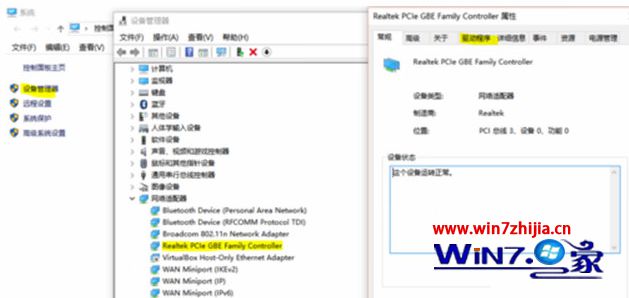
3、找到驱动文件所在详细位置。
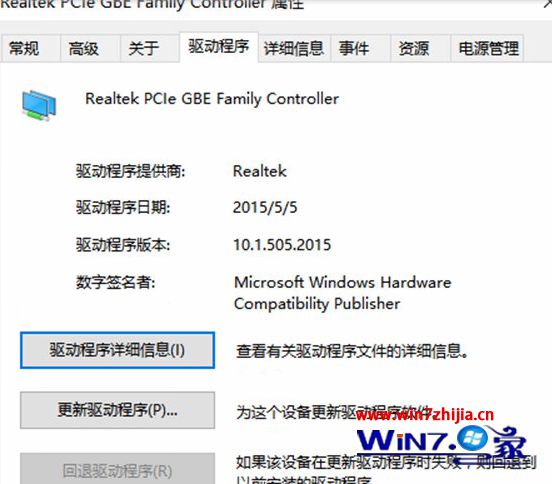
4、禁用掉故障网卡;
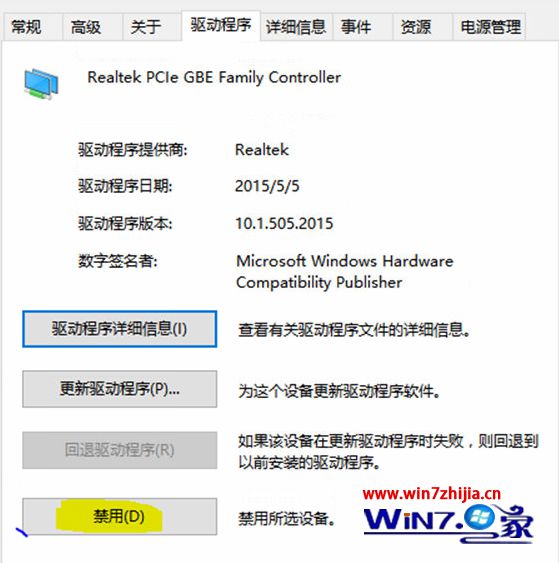
5、删除我们第三步找到的文件,要做这一步,必须禁用网卡并关掉设备管理器所有窗口。
6、卸载(此步疑似可以不做)。
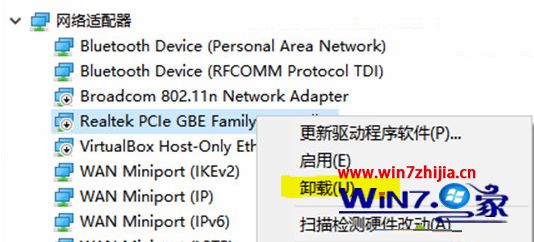
7、此时,我们的网卡驱动就没了,显示安装了错误的驱动。我们就可以安装驱动的,我建议最好去设备厂商官网下载相关驱动,我是直接更新的。
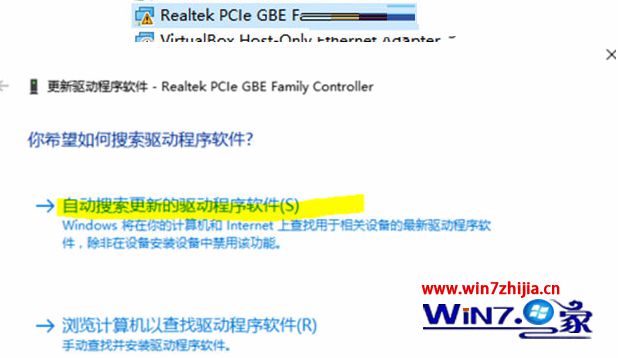
关于升级安装win10系统后有线网卡不能用的解决方法就跟大家介绍到这边了,如果你也有遇到了这样的情况的话,就可以参照上面的方法来解决,更多精彩内容欢迎继续关注win10之家。









